Membuat halaman web dengan notepad
Untuk
membbuat halaman web dengan notepad lakukan langkah-langkah berikut ini :
- Klik menu mulai ----> semua program -----> aksesoris ----- >notepad
- Maka akan muncul Notepad, silahkan ketikkan kode HTML dari halaman web yang ingin dibuat
- Diasumsikan anda telah terlalu mengerti HTML, nah tuliskan saja teks seperti berikut ini:
- Saya akan menjelaskan makna teks HTML-nya: Di dalam HTML penulisan kode dilakukan dengan menggunakan tag pembuka dan tag penutup, tag pembuka berupa teks tanpa tanda slash/garis miring “/”, sementara tag penutup memiliki tanda garis miring “/”. Sehingga untuk contoh teks di atas, teks “<HTML>” adalah pembuka kode HTML, sementara teks”</HTML>” merupakan penutup kode HTML. Demikian pula dengan tulisan “<BODY>” merupakan bagian tubuh dari halaman web, dan “</BODY>” merupakan penutup bagian dari halaman web.
- Nah, untuk langkah selanjutnya, coba ketikkan teks di bagian body halaman seperti berikut :
- Nah, sebelum dilanjutkan, tentu Anda ingin melihat dulu hasil dari halaman sederhana yang telah dibuat. Caranya klik menu File ----> Save As.
- Sehingga muncul sebuah jendela yang disebut jendela Save File Dialog seperti berikut :
- Jangan langsung menekan tombol save , karena akan menyebabkan Notepad menyimpannya dalam format file teks biasa, padahal untuk menampilkannya sebagai halaman web harus disimpan dalam format HTML. Karena itu, tulisankan di Textbox File name teks “MencobaMembuatWeb.HTML”. Perhatikan bahwa setelah nama file ada titk “.” Dan diikuti “HTML”.
- Klik tombol file untuk menyimpannya.
- Notepad-nya jangan di tutup dulu ya! Nah, dari file yang
sudah disimpan tersebut, coba dibuka dengan cara melakukan klik 2x, pasti akan
terlihat seperti gambar berikut ini :
- Coba berpindah ke tampilan Notepad, dan tambahkan baris baru dengan tulisan “Ini adalah paragarf kedua” sehingga menjadi dua baris seperti berikut, lalu simpan perubahan ini dengan menekan ctrl + s.
- Coba klik tombol Refresh di Toolbar browser
- Sehingga Tampilan akan menjadi seperti berikut ini.
- Lho, kok tampilan halaman web tidak menjadi 2 paragraf, jangan-jangan ada yang salah? Tenang, kesalahan bukan terjadi pada computer Anda, akan tetapi memang beginilah cara browser menampilkan tulisan di antara tanda <BODY> dan </BODY>. Apabila ingin membuat 2 paragraf, maka tambahkan kode sehingga seperti berikut, lalu save kembali.
- Coba tekan tombol Refresh di Toolbar browser, pasti akan berubah tampilannya.
- Untuk mencoba trik-trik lainnya, silahkan belajar lebih lanjut tenteng HTML !
- Selesai.







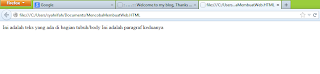







Komentar
Posting Komentar